Γρήγορες επιδιορθώσεις για την επίλυση του Midjourney Stuck on Waiting to Start
Το Midjourney έχει γίνει πιο βολικό για τους επίδοξους καλλιτέχνες να αντλούν έμπνευση από κείμενα και εικόνες. Ωστόσο, ορισμένοι χρήστες βρίσκουν Το Midjourney κόλλησε στο Waiting to Start παράθυρο. Αυτό το σφάλμα μεταξύ των αποτυχημένων εντολών διεργασίας και των αποτυχημένων αιτημάτων μπορεί να παρουσιαστεί ανά πάσα στιγμή. Έτσι, αυτή η ανάρτηση θα εξηγήσει γιατί το Midjourney έχει κολλήσει περιμένοντας να ξεκινήσει και θα σας δώσει μερικές μεθόδους για να λύσετε αυτό το πρόβλημα.
Λίστα οδηγών
Μέρος 1. Γιατί το Midjourney κόλλησε στην αναμονή για την έναρξη Μέρος 2. Τρόπος διόρθωσης του σφάλματος αναμονής για την έναρξη του Midjourney Μέρος 3. Πώς να ακυρώσετε το Midjourney όταν είστε κολλημένοι στην αναμονή για έναρξη Μέρος 4. Συχνές ερωτήσεις σχετικά με το Midjourney StuckΜέρος 1. Γιατί το Midjourney κόλλησε στην αναμονή για την έναρξη
Το Midjourney σάς επιτρέπει να συνεχίσετε να εξερευνάτε τη δημιουργικότητά σας πέρα από τις δυσκολίες. Έχει απεριόριστες επιλογές με λίγες μόνο ρυθμίσεις στο πρόγραμμα. Δυστυχώς, η γεννήτρια εικόνας AI έχει τις ελλείψεις της και πολλοί χρήστες αντιμετωπίζουν κολλήματα στο παράθυρο Αναμονή για έναρξη. Αν και είναι σύνηθες να ειδοποιείται ο χρήστης ότι η διαδικασία έχει ήδη ξεκινήσει, ο χρόνος αναμονής δεν πρέπει να είναι μεγαλύτερος από τον προβλεπόμενο. Επιπλέον, θα πρέπει να είναι πιο γρήγορο εάν είναι ήδη σε μια από τις premium υπηρεσίες. Και με τους διαφορετικούς κινητήρες, υπάρχουν διαφορετικοί χρόνοι αναμονής για να δημιουργήσετε εικόνες με το Midjourney.
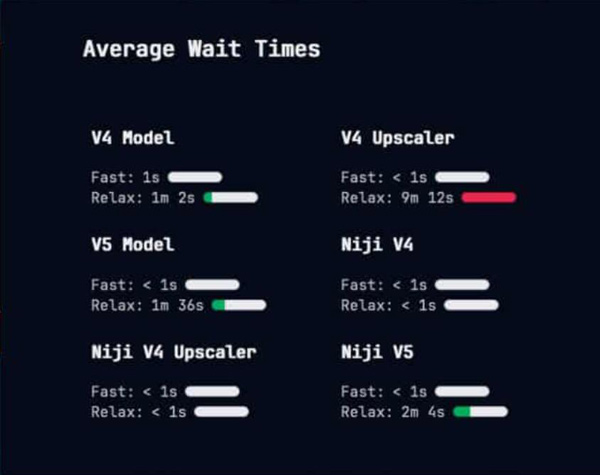
Ωστόσο, υπάρχουν πολλές αιτίες του Midjourney και γιατί έχετε κολλήσει στο κομμάτι της Αναμονής για την Έναρξη. Μια πιθανότητα είναι η μη διαθεσιμότητα διακομιστή Discord ή Midjourney. Η εφαρμογή ενδέχεται να βρίσκεται υπό συντήρηση, με αποτέλεσμα να διακόπτεται η διαδικασία απόδοσης. Μια άλλη αιτία είναι μια ασταθής σύνδεση στο Διαδίκτυο ή ένα σφάλμα με το σύστημα ουράς. Αλλά δεν χρειάζεται να ανησυχείτε. μπορείτε ακόμα να το διορθώσετε με τις προτεινόμενες λύσεις στο επόμενο μέρος.
Μέρος 2. Τρόπος διόρθωσης του σφάλματος αναμονής για την έναρξη του Midjourney
Όταν έχετε κολλήσει στο μέρος του Midjourney's Waiting to Start, δείτε μερικές λύσεις που πρέπει να κάνετε. Να θυμάστε ότι οι παρακάτω λύσεις είναι για γενική χρήση και είναι τα πιο συνηθισμένα σφάλματα. Ίσως χρειαστεί να επικοινωνήσετε με το bot ή την υποστήριξη πελατών της Midjourney, εάν κανένα δεν είναι αποτελεσματικό.
1. Ελέγξτε την κατάσταση του διακομιστή Midjourney εάν υπάρχουν νέες ενημερώσεις ή ανακοινώσεις. Επισκεφτείτε τον επίσημο ιστότοπο για να δείτε εάν υπάρχουν νέα σχετικά με προβλήματα του διακομιστή.
2. Οι βαριές απαιτήσεις είναι επιρρεπείς σε τεχνικές δυσκολίες όπως καθυστερήσεις. Μπορείτε να περιμένετε μερικά λεπτά και να προσπαθήσετε να επεξεργαστείτε ξανά την εικόνα.
3. Εκκαθαρίστε την ουρά επεξεργασίας στον λογαριασμό σας Discord. Σας βοηθά να βρείτε μια εντολή στο εργαλείο και να διορθώσετε τα σφάλματα στη διαδικασία απόδοσης.
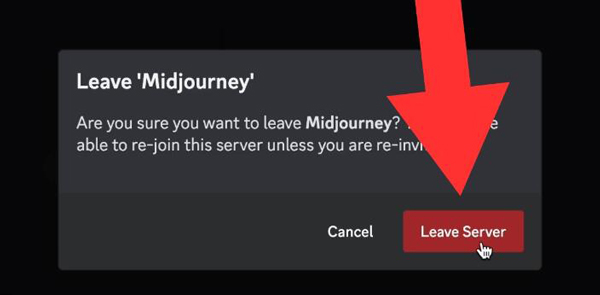
4. Ελέγξτε ξανά τις προτροπές εισόδου για να δείτε εάν έχουν μορφοποιηθεί σωστά και εάν όλες ακολουθούν τους κανόνες του διακομιστή Midjourney. Αλλάξτε ή αναθεωρήστε τα μηνύματα προτροπής εάν χρειάζεται πριν από την επεξεργασία.
5. Επανεκκινήστε την εφαρμογή Discord ή τη σύνδεση στο Διαδίκτυο. Αυτός είναι ένας από τους πιο γρήγορους τρόπους επίλυσης των σφαλμάτων. Αλλά αν εξακολουθείτε να έχετε κολλήσει στο παράθυρο Αναμονή για έναρξη, είναι καλύτερο να επικοινωνήσετε με την υποστήριξη πελατών.
Μέρος 2. Πώς να ακυρώσετε το Midjourney όταν είστε κολλημένοι στην αναμονή για την έναρξη
Αφού περιμένετε πολύ στο Midjourney, αποφασίζετε να αναλάβετε δράση για να ακυρώσετε τη διαδικασία. Η γεννήτρια εικόνας AI δημιουργεί ουρές σε διάφορες εργασίες είτε χρησιμοποιείτε τη λειτουργία Relax είτε Fast. Ακύρωση του προηγούμενου Προτροπή για το μέσο ταξίδι είναι καλύτερο από το να πηγαίνετε απευθείας στην υποστήριξη πελατών. Έτσι, δείτε πώς μπορείτε να ακυρώσετε και να εισαγάγετε μια νέα προτροπή:
Βήμα 1.Εντοπίστε την εργασία που έχει κολλήσει περισσότερο από το συνηθισμένο.
Βήμα 2.Κάντε κλικ στο κουμπί "Προσθήκη αντίδρασης" και επιλέξτε το κόκκινο emoji X για να αντιδράσετε σε αυτήν τη μία εργασία.
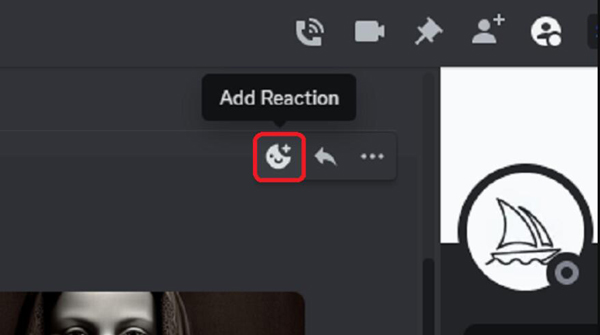
Βήμα 3.Εισαγάγετε ξανά ένα νέο μήνυμα και στείλτε το για επεξεργασία. Αυτό θα μπορούσε να επιλύσει το σφάλμα αναμονής και η διαδικασία μπορεί να συνεχιστεί ομαλά.
Μέρος 3. Συμβουλές μπόνους: Μεγέθυνση των αποτελεσμάτων Midjourney με το AnyRec
Μετά το χειρισμό του σφάλματα στη γεννήτρια εικόνας AI, μπορείτε τώρα να μεγεθύνετε τις εικόνες με AnyRec AI Image Upscaler. Είναι ένα εργαλείο που βασίζεται στο web που υποστηρίζει τη μεγέθυνση φωτογραφιών όπως JPEG, PNG, TIFF, GIF και άλλες δημοφιλείς μορφές. Φυσικά, το διαδικτυακό εργαλείο είναι δωρεάν και μπορείτε να αναβαθμίσετε απεριόριστες εικόνες χωρίς αποτυχία. Σε σύγκριση με την παραδοσιακή μέθοδο αναβάθμισης, το AnyRec Image Upscaler διαθέτει τεχνητή νοημοσύνη για να χειρίζεται τα δεδομένα της εικόνας μέσω της διαδικασίας μεγέθυνσης, αποτρέποντας την παραμόρφωση.
- Μεγεθύνετε τις εικόνες με πιο ευκρινείς, πιο τραγανές και καθαρότερες λεπτομέρειες.
- Προσφέρετε τέσσερις Μεγέθυνση για αναβαθμισμένες φωτογραφίες 2x, 4x, 6x και 8x.
- Κάντε προεπισκόπηση της εξόδου με το εργαλείο Zoom για να δείτε λεπτομέρειες με μια πιο προσεκτική ματιά.
- Προστατέψτε τους χρήστες διαγράφοντας τις μεταφορτωμένες και αναβαθμισμένες φωτογραφίες.
Μέρος 4. Συχνές ερωτήσεις σχετικά με το Midjourney Stuck
-
Ποιος είναι ο μέσος χρόνος αναμονής στο Midjourney;
Ο χρόνος αναμονής εργασίας μπορεί να εξαρτάται από την ουρά, ειδικά εάν και άλλοι χρήστες προσπαθούν να προσθέσουν εργασίες. Ωστόσο, το συνηθισμένο εύρος αναμονής για τη διαδικασία είναι μέσα σε ένα έως δέκα λεπτά. Εάν η επεξεργασία διαρκεί περισσότερο από τον δεδομένο χρόνο αναμονής, τότε πρέπει να χρησιμοποιήσετε μία από τις λύσεις για να το διορθώσετε.
-
Πώς το Midjourney ακυρώνει την εργασία σε μια κινητή συσκευή;
Όταν κολλήσετε στο εργαλείο AI, πρέπει να πατήσετε παρατεταμένα την εικόνα για να ανοίξετε το μενού. Επιλέξτε τις εφαρμογές και, στη συνέχεια, επιλέξτε το κουμπί Ακύρωση εργασίας. Δυστυχώς, δεν μπορείτε να ακυρώσετε όλες τις εργασίες ταυτόχρονα και πρέπει να ακυρώσετε. όλες τις δουλειές ξεχωριστά.
-
Πώς να αλλάξετε λειτουργίες στο Midjourney για να αποφύγετε σφάλματα στη διαδικασία αναμονής;
Μπορείτε να χρησιμοποιήσετε τις εντολές για να αλλάξετε τις λειτουργίες στη γεννήτρια εικόνων AI. Χρήση /γρήγορο, /χαλάρωση,/turbo, ή χρήση /Ρυθμίσεις εντολές για να επιλέξετε τη λειτουργία από το μενού.
-
Ποια είναι τα πιθανά σφάλματα στο Midjourney;
Διάφοροι παράγοντες μπορούν να επηρεάσουν τη συνολική απόδοση του εργαλείου AI. Μπορεί να προέρχεται από την εφαρμογή Έκπτωση, μόλυνση από κακόβουλο λογισμικό ή παλιά προγράμματα οδήγησης. Οι διακομιστές είναι επίσης επιρρεπείς σε σφάλματα εάν έχετε ασταθές δίκτυο ή ανεκπλήρωτες απαιτήσεις υλικού.
-
Γιατί τα μηνύματά μου δεν λειτουργούν στο Midjourney;
Όλα τα πιθανά περιστατικά σφαλμάτων μπορεί να είναι σύνδεση στο Διαδίκτυο, απαρχαιωμένο λογισμικό και συντήρηση διακομιστή. Ωστόσο, μπορείτε να διορθώσετε το σφάλμα με μια μικρή αναθεώρηση των μηνυμάτων σας, καθώς ο διακομιστής ενδέχεται να μην μπορεί να διαβάσει το κείμενο. Οργανώστε τις λέξεις-κλειδιά και απλοποιήστε το και, στη συνέχεια, δοκιμάστε ξανά.
συμπέρασμα
Οταν Το Midjourney έχει κολλήσει στο Waiting to Start μέρος, μπορείτε να το επιλύσετε με τις προτεινόμενες λύσεις σε αυτό το άρθρο. Μην αφήνετε τα λάθη να σας εμποδίζουν από τη δημιουργικότητα και ακολουθήστε την καλύτερη ενέργεια για να επιλύσετε το πρόβλημα. Με αυτό, χρησιμοποιήστε το AnyRec AI Image Upscaler για να μεγεθύνετε τις δημιουργούμενες εικόνες για να τις εκτυπώσετε χωρίς να παραμορφώσετε τις λεπτομέρειες. Επισκεφτείτε τον επίσημο ιστότοπο για να δείτε περισσότερα συναρπαστικά εργαλεία από την AnyRec!
